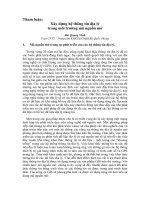Kiểm tra thông tin đĩa cứng pot
Bạn đang xem bản rút gọn của tài liệu. Xem và tải ngay bản đầy đủ của tài liệu tại đây (98.65 KB, 3 trang )
Kiểm tra thông tin đĩa cứng
Bạn vừa mua về một ổ cứng cũ nhưng bạn không có tí thông tin nào về nó
cả? Bạn băn khoăn không biết ổ cứng mua về có phải là hàng chính hãng hay
không và thời hạn bảo hành của chúng còn bao lâu? Làm sao để kiểm tra?
Nếu đĩa cứng của bạn mang nhãn hiệu Seagate thì bạn có thể làm việc này
ngay trên chính trang web của nhà sản xuất.
Kiểm tra thời hạn bảo hành đĩa cứng:
Để kiểm tra thời hạn bảo hành còn lại của đĩa cứng, bạn truy cập vào trang
web sau: Tại đây, có
3 dòng thông tin bắt buộc gồm: Serial Number (S/N), Model Number or part
number (P/N) và Country. Để có được các thông tin này, bạn xem thêm trên mặt
sau của đĩa. Khi đã có chúng, bạn điền vào các ô trên, rồi bấm nút Submit.
Kết quả trả về sẽ gồm các trường: Serial Number, Seagate Part Number,
Warranty Status (tình trạng bảo hành) và Options (các chú thích). Trang web sẽ
cho bạn biết thời hạn bảo hành còn lại của đĩa cứng là bao nhiêu (Expiration) và
có đang nằm trong thời hạn bảo hành hay không (In Warranty). Tuy nhiên, điều
này chỉ có tính tham khảo, vì nó còn phụ thuộc vào thời điểm khách hàng mua
thiết bị này (tại thị trường Việt Nam).
Ngoài việc kiểm tra đơn lẻ trên từng sản phẩm, bạn có thể thực hiện việc
kiểm tra đồng loạt (tối đa 5 sản phẩm), bằng cách bấm vào liên kết Use Multiple
Drive bên trên. Mỗi sản phẩm sẽ được nhập theo 2 thông số: xxx-zzz (trong đó:
xxx là số serial của đĩa cứng, zzz là mã số ký hiệu của sản phẩm (ví dụ:
ST380211AS), hoặc part number (P/N)). Các thông số ngăn cách nhau bởi một
khoảng trắng và mỗi sản phẩm sẽ ngăn cách nhau bởi một dòng.
Kiểm tra thông tin đĩa cứng
Xác định hàng chính hãng:
Một điểm quan trọng khác, là mỗi một sản phẩm do Seagate phát hành đều
có số S/N khác nhau và duy nhất. Do đó, nếu kiểm tra các dữ liệu này có trên hệ
thống của Seagate thì chắc chắn rằng thiết bị đó do Seagate sản xuất.
Để chắc chắn sản phẩm của mình không bị đổi tem, bạn hãy dùng tiện ích
Drive Detect do Seagate cung cấp để ghi nhận lại các thông số này. Qua đó, bạn sẽ
xác định được model sản phẩm, số serial và phiên bản firmware sử dụng, từ đó so
sánh với phần tem đã dán trên thiết bị. Khi các thông số đã trùng khớp với nhau,
bạn có thể vào trang web để kiểm tra như các bước đã nêu.
Jet Audio, một công cụ multimedia rất phổ biến.
- Bộ K-Lite mega codec pack (hoặc bất cứ bộ codec nào có Ffdshow video
decoder).
Các bước thực hiện:
- Mở Jet Audio lên, bấm vào nút Convert > Convert video.
- Bấm Add File, chọn file video. Chọn định dạng xuất ra ở Output Settings,
bấm Start.
- Cửa sổ Convert Video xuất hiện với một màn hình nhỏ cho phép bạn xem
thử file video đang chuyển đổi.
- Chờ đến đoạn phim cần hiệu chỉnh (có thể sẽ hơi lâu vì tốc độ play sẽ
chậm hơn so với bình thường), mở FFdshow codec lên (biểu tượng FFv ở thanh
taskbar) và hiệu chỉnh màu sắc như khi đang xem phim bình thường. Nếu muốn
hiệu chỉnh cho cả bộ phim, bạn mở file video đó lên trước khi convert, chỉnh
codec, sau đó mới tiến hành convert.
Cách hiệu chỉnh này khá linh hoạt vì bạn có thể thực hiện trên từng đoạn
phim riêng rẽ, nhưng có khuyết điểm là làm cho quá trình convert chậm hơn so với
các phần mềm khác. Khi hiệu chỉnh màu sắc, độ sáng, bạn cần phải cẩn thận vì
nếu thao tác không đúng dễ dẫn đến sai hỏng một phần, hoặc có khi hỏng cả bộ
phim.